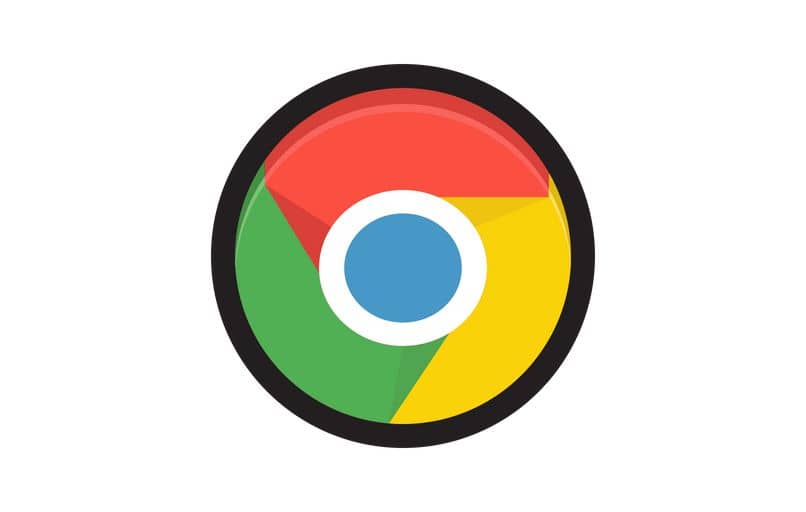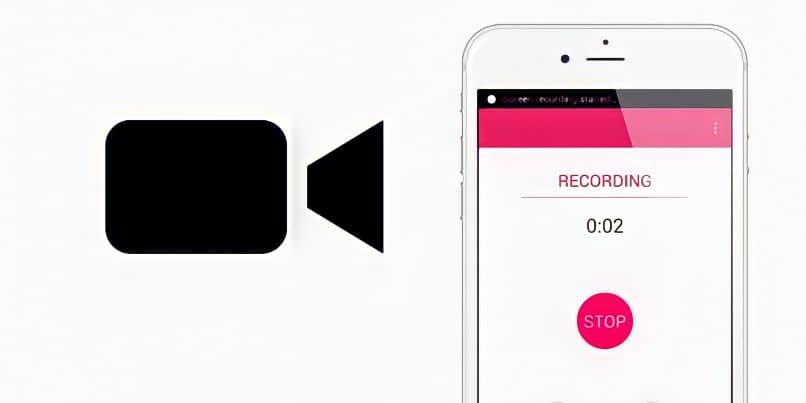Cómo ver o encontrar la carpeta de descargas de Chrome en mi Android ¿Dónde está?
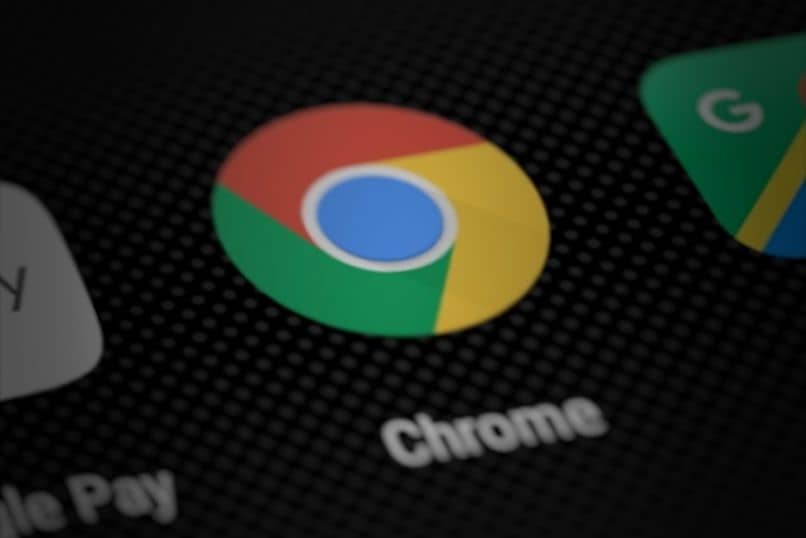
Indudablemente Google Chrome es uno de los mejores navegadores. De cualquier modo, es importante aprender lo básico, por ello hoy te enseñamos cómo ver o encontrar la carpeta de descargas de Chrome en mi Android ¿Dónde está? Aquí tenemos la respuesta.
Ver la ubicación de descargas directamente desde Google Chrome en mi Android
La aplicación Google Chrome establece una carpeta para los archivos que bajas por defecto. De hecho, el programa usa la carpeta de descargas establecida por el sistema. Aun así, si deseas ver dicha carpeta, sigue estos pasos.
- En primer lugar, abre la aplicación Google Chrome de tu dispositivo Android.
- Una vez hayas iniciado la aplicación, dirígete hacia los 3 puntos ubicados arriba y a la derecha.
- Tras lo anterior, ve hacia la sección “Configuración” de la aplicación. Espacio donde podrás borrar la memoria caché de Google Chrome y ver el apartado descargas.

- Dentro de las opciones tienes que bajar hasta el apartado “Descargas”.
- Al ingresar a las configuraciones de lo que bajas, deberás buscar “Ubicación de las descargas”, es allí donde se encuentra la ubicación de dónde se guardan las descargas de tu móvil.
- Usualmente, la localización de las descargas es la siguiente: “Storage/Emulated/0/Download” que significa que lo que bajas estará en la carpeta “Download” dentro de la memoria interna.
- Puedes cambiar la ubicación de los archivos descargados a la memoria externa (Tarjeta SD).
- También en esta sección encontrarás la opción “Preguntar dónde guardar los archivos” lo que te permitirá seleccionar dónde guardarás cada una de tus descargas.
Y así de fácil puedes ver donde se guardan las descargas. Recuerda que también es posible importar y exportar los marcadores del navegador Chrome en su versión de escritorio y para el móvil.
¿Cómo ver la carpeta descargas de Google Chrome de Android?
Cualquier archivo que descargues dentro de tu carpeta debería mostrarse en la aplicación adecuada para abrirla. Por ejemplo, si quieres abrir una fotografía que hayas descargado, esta debería aparecer en la galería de tu elección. De igual modo, al descargar un archivo de texto, también debería mostrarse dentro del software que tienes para abrir dicho documento.
Lo anterior es perfectamente funcional en la mayoría de casos. Pero ¿Qué pasa si lo que quieres es ver la carpeta con todos los archivos que has descargado? Ante esto tenemos varias posibilidades. Puedes usar el explorador de archivos que tenga tu dispositivo móvil o descargar uno nuevo.
Descarga “Administrador” para ver la carpeta de descargas de Google Chrome
Indudablemente tener un explorador en nuestro móvil es algo muy recomendable. De hecho, muchas personas consideran que es una de las aplicaciones esenciales que debemos instalar en cualquier dispositivo. Existen muchos exploradores que nos funcionarán para este fin, pero en esta ocasión te recomendaremos “Administrador”, aplicación creada por la empresa Xiaomi.

Aun así, no te confundas, pues si bien la desarrolladora del programa es Xiaomi, el software servirá para cualquier dispositivo con el sistema operativo Android. Para descargar y usar la herramienta “Administrador" haz lo siguiente.
- Lo primero es descargar File Manager de Xiaomi en Play Store.
- Simplemente presiona sobre la opción descargar y espera hasta que termine el proceso.
- Ahora podrás abrir la aplicación con el propósito de navegar entre las carpetas de tu dispositivo.
- El funcionamiento de la aplicación es muy sencillo, puedes ver todos los archivos almacenados en tu sistema. De cualquier modo, si quieres ir a las carpetas según su localización, presiona sobre el pequeño icono de carpeta ubicado arriba y a la derecha.
- Al hacer esto, se mostrará la carpeta raíz de la memoria interna o la memoria externa. Para intercambiar entre cada una de ellas, presiona sobre la pequeña flecha que está al lado de la ubicación y selecciona a dónde quieres ir.
- La carpeta de descargas de Google Chrome debería aparecer como “Download”, simplemente presiona sobre ella para ver todos los archivos que has descargado.
Cómo ves, el proceso para ver la carpeta descargas es básico. A su vez puedes acceder a opciones más complejas como desactivar la reproducción automática de audio y video en Chrome, que pueden ayudarte para ahorrar datos en el dispositivo.